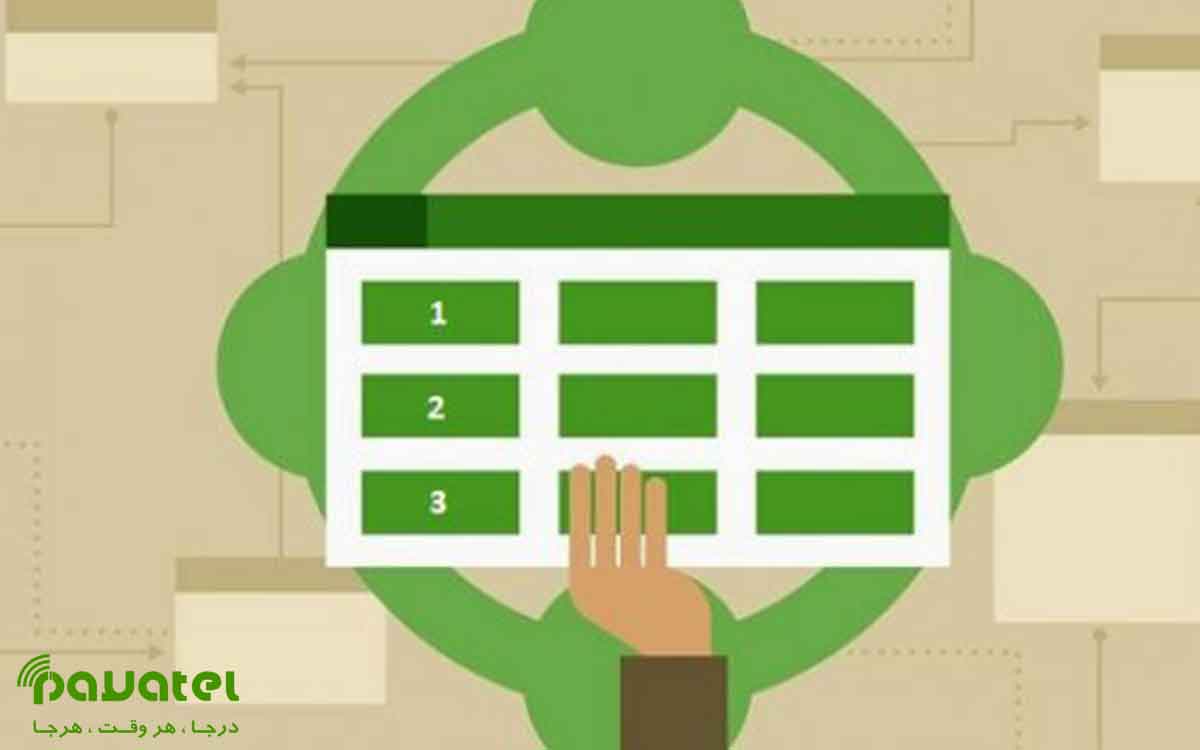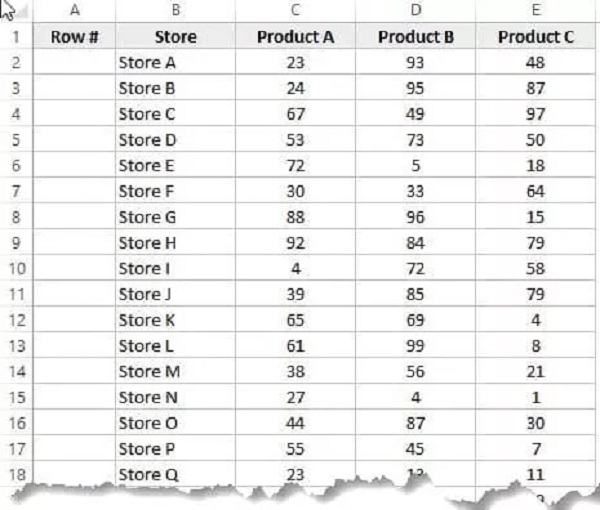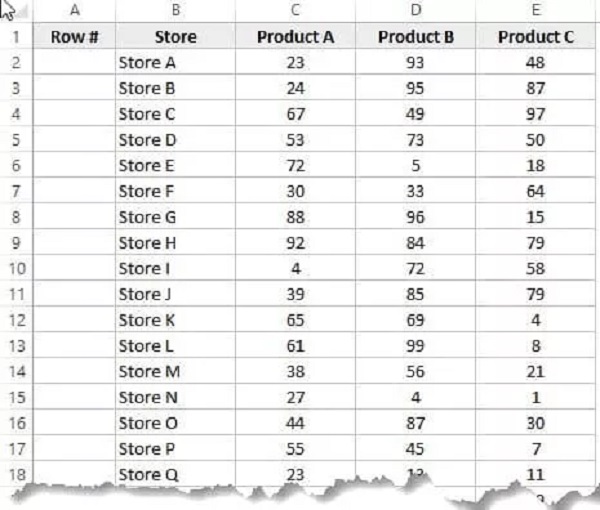اکسل یکی از بهترین نرم افزارهای صفحه گسترده می باشد که توسط مایکروسافت در مجموعه آفیس ارائه شده است. این برنامه امکانات زیادی در اختیار کاربران قرار می دهد. از آنجایی که اعداد در این نرم افزار نقش مهمی را بازی می کنند ، ممکن است تمایل داشته باشید از آنها برای شماره گذاری سطرها و ستون های خود استفاده کنید. پس با ما در این بخش همراه باشید تا نحوه عددگذاری اتوماتیک در اکسل را یاد بگیرید.
عددگذاری اتوماتیک در اکسل
استفاده از Fill Handle
روش Fill Handle الگویی از چند سلول پر شده را مشخص می کند و به راحتی می توان از آن برای پر کردن سریع کل ستون استفاده کرد. فرض کنید دیتابیسی که دارید مطابق شکل زیر است.
در اینجا مراحل شماره گذاری سریع ردیف ها با استفاده از Fill Handle وجود دارد:
۱ را در سلول A2 و ۲ در سلول A3 وارد کنید.
هر دو سلول (A2 و A3) را انتخاب کنید.
توجه داشته باشید که یک مربع کوچک در پایین سمت راست انتخاب وجود دارد.
مکان نما موس را روی این مربع قرار دهید و متوجه خواهید شد که مکان نما به یک نماد به اضافه (+) تغییر می کند.
با کلیک بر روی مربع Fill Handle کلیک کنید و به طور خودکار اکسل تمام سلول ها را تا انتهای مجموعه داده ها شماره گذاری می کند.
توجه داشته باشید که Fill Handle الگو را بطور خودکار مشخص می کند و سلول های باقی مانده را با آن الگو پر می کند. در این حالت، الگو این بود که اعداد در حال افزایش است زیرا از یک به دو عدد گذاری کرده بودیم.
در صورت داشتن یک ردیف خالی در مجموعه داده ها، Fill Handle فقط تا آخرین سطر پیوسته غیر خالی کار می کند. همچنین توجه داشته باشید در صورت نداشتن اطلاعات در ستون مجاور، با کلیک بر روی Fill Handle این حالت کار نمی کند.
استفاده از Fill Series
در حالی که Fill Handle یک راه سریع برای شماره گذاری ردیف ها در اکسل است، Fill Series کنترل بیشتری در مورد نحوه وارد کردن اعداد به شما می دهد. فرض کنید دیتابیسی که دارید مطابق شکل زیر است.
در اینجا مراحل استفاده از Fill Series برای شماره گذاری ردیف ها در اکسل آورده شده است:
۱ را در سلول A2 وارد کنید.
به برگه Home بروید.
روی گزینه کشویی Fill کلیک کنید.
از بخش کشویی گزینه ، “…Series” را انتخاب کنید.
در کادر “Series” ، گزینه “Columns” را انتخاب کنید.
Stop Value را مشخص کنید. در این حالت، از آنجا که ما ۲۶ رکورد داریم، می توانیم مقدار ۲۶ را وارد کنیم. اگر هیچ مقداری را وارد نکنید، Fill Series کار نخواهد کرد.
روی Ok کلیک کنید.
این روش بلافاصله به ردیف ها از ۱ به ۲۶ مقدار می دهد. تنظیمات auto fill در اکسل می تواند کمی متفاوت باشد زیرا در این روش با وارد کردن شماره های ردیف، استفاده از “Fill Series” می تواند مفید باشد. برخلاف Fill Handle، نیازی نیست که ستونهای مجاور از قبل پر شوند.
توجه داشته باشید در صورت داشتن سطرهای خالی در وسط مجموعه داده، Fill Series همچنان شماره را برای آن سطر ها پر می کند.